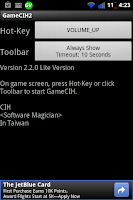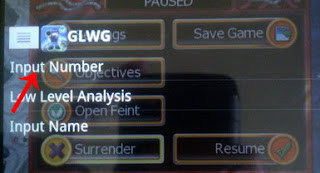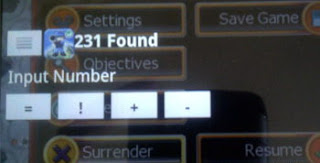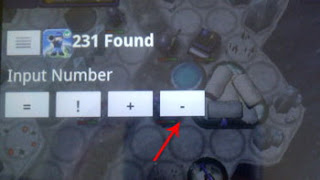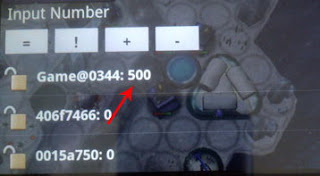Cara menggunakan flashtool untuk Rom MTK65xx - Berjumpa lagi dengan longorism, pada artikel ini kita akan membahas panduan flashing rom MTK65xx dengan Sp Flashtool. Sebenarnya tidak hanya sebatas untuk rom, bisa juga digunakan untuk flashing custom recovery pada beberapa ponsel MTK65xx.
Tutorial ini diambil dari forum xda-developers. Karena pada forum gsmhosting juga menggunakan tutorial dari sumber yang sama, maka longorism beranggapan bahwa cara ini cukup valid dan sudah terbukti. Tapi jika kalian ragu, lebih baik abaikan saja artikel ini.
Instal driver dan jangan lupa mengaktifkan USB debugging pada ponsel
Ekstrak ROM yang sudah kalian unduh dan cari scatter.txt file
Buka Flash_tool.exe kemudian klik tombol scatter loading file dan masukkan scatter file dari bawaan rom yang sudah kalian ekstrak. Abaiakn jika ada pesan yang muncul. (MT6575_Android_scatter_emmc.txt or MT6577_Android_scatter_emmc.txt, atau scatter.txt tergantung dari tipe ponsel dan ROM yang kalian unduh)
Matikan ponsel lalu lepas baterai, setelah beberapa detik pasang baterai ponsel tapi jangan dinyalakan. Pencet f9 pada papan ketik atau klik tombol download dan kemudian sambungkan ponsel dengan kabel USB. Proses akan berjalan dan progress bar warna merah di bawah akan muncul.
Akan dilanjutkan dengan munculnya progree bar warna ungu
Tepat setelah progrees bar warna ungu selesai, akan muncu pesan Please insert USB cable in x seconds dan kemudian proses download akan dimulai (ditandai dengan munculnya progress bar warna kuning)
Jika selesai maka akan muncul pop up dengan lingkaran berwarna hijau yang bertuliskan download OK. Sekarang kamu kamu bisa melepas kabel USb dari ponsel dan menghidupkannya kembali
Untuk melakukan flashing partial atau bagian tertentu saja, cara yang digunakan sama hanya perlu melakukan deselect pada file yang tidak digunakan
Akan muncul peringatan bahwa tidak semua bagian dipilih, kamu abaikan dan pencet YES untuk melanjutkan.
Unduh dan ekstrak file yang diperlukan :
SP Flashtool -----> download
USB VCOM -----> download
Sunday, February 9, 2014
Friday, February 7, 2014
Navitel GPS untuk android
Navitel GPS untuk android - Sebagian besar android merupakan perangkat yang dilengkapi dengan fitur GPS, Lalu apakah sebenarnya GPS itu? Dan bagaimana cara kerja GPS? Jangan sampai anda membeli android yang dilengkapi fitur GPS, tapi anda sendiri kurang tahu apa dan untuk apa GPS itu? Oleh karena itu pada artikel ini saya hendak berbagi kepada anda tentang gps pada android.
GPS atau Global Positioning System dalam pengertian sederhana adalah salah satu sistem yang akan membantu kita untuk mengetahui posisi kita berada saat ini. GPS bekerja dengan lakukan transmisi sinyal dari satelit ke perangkat GPS. Informasi GPS ditransmisikan oleh beberapa satelit, sehingga GPS receiver mampu mengkalkulasi dan menampilkan seakurat mungkin posisi, kecepatan dan informasi waktu kepada pengguna GPS.
Keistimewaan GPS adalah mampu bekerja dalam berbagai kondisi cuaca, siang atau malam. Keakuratan sebuah perangkat GPS bisa mencapai 15 meter, bahkan model terbaru yang dilengkapi teknologi Wide Area Augmentation System (WAAS) keakuratannya sampai 3 meter.
Jika android anda telah dilengkapi dengan fitur GPS, maka anda bisa melihat posisi anda berada saat ini yang akan ditampilkan pada lintasan peta, bahkan anda bisa menentukan berapa lama perjalanan anda dari suatu tempat ke tempat lain, anda juga bisa mengukur berapa kecepatan kendaraan anda, dan tentunya anda juga diberi petunjuk jalan yang mesti dilalui, berapa liter bensin yang dibutuhkan untuk anda bisa sampai ketujuan. Ada berbagai banyak manfaat yang bisa anda peroleh dari GPS di android anda, apalagi dengan dukungan berbagai aplikasi, yang tentunya bisa memudahkan anda dalam menjalani aktivitas sehari-hari.
GPS secara harafiah dibagi menjadi dua yaitu GPS dan A-GPS. (akan saya bahas pada paragraph selanjutnya)
Sejarah singkat GPS
Teknologi GPS pertama kali digunakan oleh United States Departement of Defense (DOD) untuk kebutuhan militer. Sistem GPS mulai digunakan sejak tahun 1980, namun pemakaian secara umum oleh publik baru sekira tahun 1990-an.
Perbedaan GPS dan A-GPS
Apakah A-GPS? A-GPS atau Asisted GPS adalah jenis lain dari GPS yang mengandalkan server bantuan, selain dari satelit itu sendiri. A-GPS di kembangkan untuk meningkatkan kinerja GPS. Server bantuan tersebut akan memberikan informasi tambahan ke perangkat yang dapat membantu perhitungan lokasi. Hal ini sangat membantu di lingkungan dimana Chip GPS sulit untuk mendapatkan sinyal satelit.
Keuntungan A-GPS
•Pengidentifikasian lokasi lebih cepat.
•Membutuhkan power lebih kecil dalam pemrosesan data.
•Cocok untuk setiap wilayah,dengan jangkauan sinyal GSM yang memadahi.
Kekurangan A-GPS
•Masih tergantung pada operator.
•Dibanding dengan GPS, A-GPS kurang dalam akurasi lokasi.
Kelebihan GPS
•Lebih akurat dibanding A-GPS.
•Tidak bergantung dari operator.
•Tidak memerlukan tambahan biaya dari akses data packet.
kekurangan GPS
•Pengguna GPS harus memastikan sinyal yang dibutuhkan tersedia dengan baik.
•Berkurangnya privasi. Setiap orang dapat dipantau melalui GPS, sehingga privasi seseorang dapat dilanggar.
•Pengidentifikasian lokasi lebih lambat.
Bagian dalam kinerja GPS dan A-GPS
•Bagian Kontrol adalah bagian yang mengontrol letak satelit di angkasa. Terkadang, posisi satelit agak melenceng dari orbit yang sebenarnya, sehingga perlu disesuaikan. Bagian kontrol yang mengatur dan mengendalikan satelit tersebut.
•Bagian Angkasa adalah bagian yang terdiri dari kumpulan satelit-satelit yang berada di orbit bumi, sekitar 12.000 mil diatas permukaan bumi. Kumpulan satelit-satelit ini diatur sedemikian rupa sehingga alat navigasi setiap saat dapat menerima paling sedikit sinyal dari empat buah satelit. Sinyal satelit ini dapat melewati awan, kaca, atau plastik, tetapi tidak dapat melewati gedung atau gunung
•Bagian Pengguna terdiri dari alat navigasi yang digunakan Teknologi ini mempunyai beberapa kelebihan yang sangat bermanfaat bagi manusia.
Manfaat GPS
•GPS dapat digunakan untuk navigasi. Dengan teknologi satelit, GPS dapat membantu untuk menentukan arah dan memberi informasi tetntang posisi kita di bumi. Teknologi ini dapat membantu kita apabila kita tersesat atau ketika mencari suatu lokasi. Saat ini teknologi ini disematkan pada beberapa aplikasi termasuk jejaring social untuk memudahkan dalam pencarian posisi anda.
•GPS dapat digunakan untuk tracking. Teknologi GPS memungkingkan untuk pelacakan obyek bergerak. Bisa digunakan untuk melacak pengiriman barang, atau melacak barang atau kendaraan yang dicuri. Bahkan di beberapa negara Eropa, teknologi GPS digunakan pada balita yang sedang beraktivitas di luar rumah untuk memudahkan pelacakan.
•Sebagai alat spionase. Dalam bidang militer, teknologi GPS dapat digunakan untuk memata matai musuh.
Aplikasi GPS Android
Banyak sekali aplikasi GPS maupun A-GPS yang dapat anda temukan di play store atau pada forum besar, namun pada artikel ini saya hanya menyertakan salah satu dari beberapa GPS yang ada, aplikasi yang saya rasa stabil dan akurat (saya test dengan perjalanan dari jogjakarta menuju ke semarang, baik dalam akurasi lokasi maupun perhitungan waktu mendekati benar).
mirror
•Download aplikasi navitel tersebut.Untuk download silakan klik gambar di atas.•Download peta di sini,setelah anda masuk pada situs, pilih "menu", klik "peta" kemudian cari tombol "download" (untuk indonesia, jika anda berada di luar indonesia, saya silakan comment dan saya akan membantu mencari map sesuai dengan negara anda).
•Buka file exe yang telah anda download tadi, maka akan secara otomatis extract ke "c:\myMaps\navigasi\Navitel". Didalamnya akan ada 33 file berekstensi *.nm2
•Copy folder Navitel yang berisi 33 file dengan ekstensi *.nm2 ke /sdcard/navitel
•Buka navitel, mungkin agak lama, mohon sabar dan silakan tunggu saja, nanti muncul bahasa rusia, setelah itu pilih saja english, tekan tanda centang di pojok bawah kanan, mungkin navitelnya akan close sendiri, buka lagi navitelnya. Jika tidak langsung ke no.5
•Akan muncul turn on NAVITEL.JAMS ? pilih yes atau klik tanda centang
•Muncul tulisan YOUR GPS settings… pilih centang
•Muncul “Atlas was not found, do you want to build it”, pilih centang
•Scroll kebawah dan klik sdcard, browse ke "/sdcard/Navitel" akan muncul popup “Create Atlas” pilih Create Atlas, tunggu sampai 33 file tadi dikenali navitel
•Untuk voice indonesia download di sini. Setelah anda download kemudian extract file tersebut, dan dapatkan folder "0421~Indonesia", copy file foldernya tersebut pada "/sdcard/Navitel/content/voices" (untuk indonesia, jika anda berada di luar indonesia, saya silakan comment dan saya akan membantu mencari map sesuai dengan negara anda).
•Untuk merubah setting voice ke bahasa Indonesia, dari aplikasi Navitel pilih Menu kemudian Settings lalu Regional Settings kemudian Voice. Pilih Indonesia.
•Selesai dan anda dapat menikmati GPS anda
•Copy folder Navitel yang berisi 33 file dengan ekstensi *.nm2 ke /sdcard/navitel
•Buka navitel, mungkin agak lama, mohon sabar dan silakan tunggu saja, nanti muncul bahasa rusia, setelah itu pilih saja english, tekan tanda centang di pojok bawah kanan, mungkin navitelnya akan close sendiri, buka lagi navitelnya. Jika tidak langsung ke no.5
•Akan muncul turn on NAVITEL.JAMS ? pilih yes atau klik tanda centang
•Muncul tulisan YOUR GPS settings… pilih centang
•Muncul “Atlas was not found, do you want to build it”, pilih centang
•Scroll kebawah dan klik sdcard, browse ke "/sdcard/Navitel" akan muncul popup “Create Atlas” pilih Create Atlas, tunggu sampai 33 file tadi dikenali navitel
•Untuk voice indonesia download di sini. Setelah anda download kemudian extract file tersebut, dan dapatkan folder "0421~Indonesia", copy file foldernya tersebut pada "/sdcard/Navitel/content/voices" (untuk indonesia, jika anda berada di luar indonesia, saya silakan comment dan saya akan membantu mencari map sesuai dengan negara anda).
•Untuk merubah setting voice ke bahasa Indonesia, dari aplikasi Navitel pilih Menu kemudian Settings lalu Regional Settings kemudian Voice. Pilih Indonesia.
Jadwal Pertandingan Persahabatan TIMNAS U-19
Jadwal Pertandingan Persahabatan TIMNAS U-19 - Tim nasional Indonesia di bawah usia 19 tahun (timnas U-19) akan memulai pertandingan tur Nusantara, yang merupakan bagian persiapan Piala Asia U-19, besok, 2 Februari 2014.
Dalam tur kali ini, tim asuhan Indra Syafri itu akan mengunjungi 13 kota untuk menjajal 13 tim berbeda. Seperti disampaikan beberapa waktu lalu, Indra Syafri pun menggaransi tim asuhannya akan bermain serius dalam tur ini.
"Semua pemain juga akan dimainkan," kata Indra, beberapa waktu lalu.
Seperti dilansir Badan Tim Nasional Persatuan Sepak bola Seluruh Indonesia, seusai tur Nusantara tim kemudian akan menjalani tur Timur Tengah, tur Eropa, dan mengikuti turnamen mini di Jakarta.
Berikut ini jadwal lengkap Tur Nusantara Timnas U-19:
1. Senin, 3 Februari: Timnas U-19 vs PSS Sleman di Maguwoharjo, Sleman.
2. Rabu, 5 Februari: Timnas U-19 vs Persiba Bantul di Sultan Agung, Bantul.
3. Jumat, 7 Februari: Timnas U-19 vs Pra PON DIY di Mandala Krida, Yogyakarta.
4. Senin, 10 Februari: Timnas U-19 vs Pra PON Jateng di Manahan, Solo.
5. Jumat, 14 Februari: Timnas U-19 vs PSIS Semarang di Jati Diri, Semarang.
6. Senin, 17 Februari: Timnas U-19 vs Persijap di Bumi Kartini, Jepara.
7. Jumat, 21 Februari: Timnas U-19 vs Persebaya U-21 di Gelora Bung Tomo, Surabaya.
8. Senin, 24 Februari: Timnas U-19 vs Pra PON Jatim di Gelora Delta Sidoarjo, Sidoarjo.
9. Rabu, 26 Februari: Timnas U-19 vs Arema U-21 di Kanjuruhan, Malang.
10. Jumat, 28 Februari: Timnas U-19 vs Persikoba (Malang United) di Brantas.
11. Senin, 10 Maret: Timnas U-19 vs Persiba Balikpapan di Stadion Persiba, Balikpapan.
12. Jumat, 14 Maret: Timnas U-19 vs Pusam di Palaran, Samarinda.
13. Senin, 17 Maret: Timnas U-19 vs Mitra Kukar di Aji Imbut, Tenggarong.
Thursday, February 6, 2014
Download FPse Emulator PS1 untuk android
Selamat pagi, sudah lama nih pengen post tutorial memainkan game - game PS1 memakai emulator Fpse di android..
nah kali ini saya ingin berbagi buat yang mau mencoba memainkan game PS1 di android menggunakan aplikasi Fpse,,saya sendiri lebih suka menggunakan Fpse daripada psx4droid,karena saya merasa gamenya lebih smooth saaat dimainkan...
rata2 game PS1 memiliki grafis yang lumayan bagus,buat yang ingin bernostalgia dengan game PS1 wajib mencobanya...
cara install :
1. setelah download file - file diatas,install Fpse.apk nya di android
2. copy file SCPH1001.BIN ke sdcard/psx (jika di sdcard belum ada folder psx,y buat folder nya)
3. jika bios belum terdeteksi di aplikasi FPse,buka app FPse,masuk setting,terus masuk system,pilih bios loading,pilih sdcard,plih psx,pilih SCPH1001.BIN
4. copy game game PS1 ke sdcard/psx.
Itulah postingan saya mengenai cara emuator Ps1 android, Untuk gamenya nanti akan saya posting pada hari berikutnya ya, saya jamin gamenya pasti keren-keren. Terimakasih kunjungannya.
nah kali ini saya ingin berbagi buat yang mau mencoba memainkan game PS1 di android menggunakan aplikasi Fpse,,saya sendiri lebih suka menggunakan Fpse daripada psx4droid,karena saya merasa gamenya lebih smooth saaat dimainkan...
rata2 game PS1 memiliki grafis yang lumayan bagus,buat yang ingin bernostalgia dengan game PS1 wajib mencobanya...
cara install :
1. setelah download file - file diatas,install Fpse.apk nya di android
2. copy file SCPH1001.BIN ke sdcard/psx (jika di sdcard belum ada folder psx,y buat folder nya)
3. jika bios belum terdeteksi di aplikasi FPse,buka app FPse,masuk setting,terus masuk system,pilih bios loading,pilih sdcard,plih psx,pilih SCPH1001.BIN
4. copy game game PS1 ke sdcard/psx.
Itulah postingan saya mengenai cara emuator Ps1 android, Untuk gamenya nanti akan saya posting pada hari berikutnya ya, saya jamin gamenya pasti keren-keren. Terimakasih kunjungannya.
CARA MENGGUNAKAN LINK2SD DI ANDROID
CARA MENGGUNAKAN LINK2SD DI ANDROID - Langsung saja, buat yang belum tau atau masih nubie, ini salah satu cara buat melegakan internal selain a2sd Darktremor, amarullz s2e dan sebagainya..
Persyaratan :
1. flash kernel atau costom rom yg support ext2/ext3/ext4 dan init.d
2. hape sudah di root (pastinya)
3. install aplikasi link2sd disini
4. install root explorer
5. partisi memori jadi ext2/ext3/ext4 (*tested partisi ext2 dan ext3)
langkah-langkah..:
1. install aplikasi link2sd dan root explorernya di android kalian.
2. setelah itu buka link2sd.. akan muncul tempat penyimpanan sd-ext..(ext2/ext3/ext4/fat32)(pilih sesuai partisi yg sebelumnya sudah dibuat)
3. setelah dipilih, reboot HH, jangan dari link2sd yg quick reboot..
4. setelah di restart, masuk lagi ke link2sd..apabila berhasil, akan langsung masuk ke aplikasinya dan tidak akan muncul peringatan tmpat penyimpanan sd-ext (seperti langkah 2)..
5. setelah masuk aplikasi, pencet tombol menu, masuk ke setting..
6. hapus semua yang di centang (jangan ada yang di centang)..
7. setelah itu keluar aplikasi dan masuk ke rootex (root explorer)..
8. masuk ke folder /data/sdext2
9. apabila ada folder didalamnya..hapus saja..
10. balik lagi ke folder /data
11. klik tombol menu pilih multi select.. pilih folder app, data, app-private, dalvik-cache..(harus berurutan ya pilihnya)..
12. lalu copy ke folder /data/sdext2
13. setelah di copy, masuk lagi ke folder /data/sdext2. disitu sudah ada folder yg di copy tadi..
* pertama long press folder app lalu pilih yg paling bawah "Link to this folder",
* setelah di pilih pencet tombol back sekali dan akan kembali ke folder/data.
* lalu pilih create link
apabila muncul peringatan, pilih yes saja.
14. lakukan (langkah13) terhadap folder yg lain.sisanya folder data, app-private-dalvik-cache(jangan lupa berurutan)
15. setelah semuanya sudah di"create link" maka restart hh anda..2x restart biar memastikan berhasil..
16. setelah di restart, coba cek storage di titanium backup dan di link2sd (menu>Storage info) lihat hasilnya.. apablia berhasil, memori internalnya kekuras habis.. seperti tidak terpakai..:D
Sekian tutorial cara menggunakan link2sd di android, mohon maaf jika penjelasannya kepanjangan..hehe
terima kasih..:)
Persyaratan :
1. flash kernel atau costom rom yg support ext2/ext3/ext4 dan init.d
2. hape sudah di root (pastinya)
3. install aplikasi link2sd disini
4. install root explorer
5. partisi memori jadi ext2/ext3/ext4 (*tested partisi ext2 dan ext3)
langkah-langkah..:
1. install aplikasi link2sd dan root explorernya di android kalian.
2. setelah itu buka link2sd.. akan muncul tempat penyimpanan sd-ext..(ext2/ext3/ext4/fat32)(pilih sesuai partisi yg sebelumnya sudah dibuat)
3. setelah dipilih, reboot HH, jangan dari link2sd yg quick reboot..
4. setelah di restart, masuk lagi ke link2sd..apabila berhasil, akan langsung masuk ke aplikasinya dan tidak akan muncul peringatan tmpat penyimpanan sd-ext (seperti langkah 2)..
5. setelah masuk aplikasi, pencet tombol menu, masuk ke setting..
6. hapus semua yang di centang (jangan ada yang di centang)..
7. setelah itu keluar aplikasi dan masuk ke rootex (root explorer)..
8. masuk ke folder /data/sdext2
9. apabila ada folder didalamnya..hapus saja..
10. balik lagi ke folder /data
11. klik tombol menu pilih multi select.. pilih folder app, data, app-private, dalvik-cache..(harus berurutan ya pilihnya)..
12. lalu copy ke folder /data/sdext2
13. setelah di copy, masuk lagi ke folder /data/sdext2. disitu sudah ada folder yg di copy tadi..
* pertama long press folder app lalu pilih yg paling bawah "Link to this folder",
* setelah di pilih pencet tombol back sekali dan akan kembali ke folder/data.
* lalu pilih create link
apabila muncul peringatan, pilih yes saja.
14. lakukan (langkah13) terhadap folder yg lain.sisanya folder data, app-private-dalvik-cache(jangan lupa berurutan)
15. setelah semuanya sudah di"create link" maka restart hh anda..2x restart biar memastikan berhasil..
16. setelah di restart, coba cek storage di titanium backup dan di link2sd (menu>Storage info) lihat hasilnya.. apablia berhasil, memori internalnya kekuras habis.. seperti tidak terpakai..:D
Sekian tutorial cara menggunakan link2sd di android, mohon maaf jika penjelasannya kepanjangan..hehe
terima kasih..:)
Download game Table Top Racing 1.0.5 Mod Money For android+Data
Table Top Racing 1.0.5 Mod Money For android merupakan game yang di peruntukan untuk gadget andorid sobat. Dalam game ini sobat membutuhkan Gadget Android minimal versi 4 .
Game ini terdiri dari mobil mobil unik sehinga cukup mengesankan ketika memainkannya.
Nah buat sobat yang memiliki gadget android dengan spesifikasi tinggi dan Sudah versi 4 ke atas dapat mencobanya.
Game Features:- 17 Upgradeable Cars- 8 Incredible Race Tracks- 4 Fierce Championships- 30+ Special Events- 6 Unique Game Play Modes- 9 Cunning Power-UpsGoogle Play Features:- 28 Achievements- 19 Leaderboards- Cloudsave- Auto Login
Syarat : android 4.0 Ke atas
Game ini terdiri dari mobil mobil unik sehinga cukup mengesankan ketika memainkannya.
Nah buat sobat yang memiliki gadget android dengan spesifikasi tinggi dan Sudah versi 4 ke atas dapat mencobanya.
Game Features:- 17 Upgradeable Cars- 8 Incredible Race Tracks- 4 Fierce Championships- 30+ Special Events- 6 Unique Game Play Modes- 9 Cunning Power-UpsGoogle Play Features:- 28 Achievements- 19 Leaderboards- Cloudsave- Auto Login
Syarat : android 4.0 Ke atas
- Lakukan Extract File Menggunakan Gadget Android
- Install Game
- Copy "com.playrisedigital.ttr" to SD Card/android/obb ( Device storage )
- Jalankan Game
- done
Tuesday, February 4, 2014
Download BBM android gingerbread terbaru
Ok, Kali ini, Anda bisa mengunduh dan menginstall BBM beta untuk Gingerbread tanpa harus root dan semacamnya.
Masih dari forum XDA (terima kasih untuk TSnya, zhalx), saya mencoba lagi memasang APK BBM beta terbaru versi 110.0.0.10 (yang baru saja saya unduh hari ini) di ponsel Android Gingerbread, dan ternyata memang berhasil (bisa digunakan sebagaimana mestinya) tanpa melalui proses restore data dari Titanium Backup.
Lalu bagaimana cara menginstall BBM di Android Gingerbread tanpa root? Ikuti langkah mudah berikut ini.
Masih dari forum XDA (terima kasih untuk TSnya, zhalx), saya mencoba lagi memasang APK BBM beta terbaru versi 110.0.0.10 (yang baru saja saya unduh hari ini) di ponsel Android Gingerbread, dan ternyata memang berhasil (bisa digunakan sebagaimana mestinya) tanpa melalui proses restore data dari Titanium Backup.
Download dan Install BBM Beta untuk Android Gingerbread
Lalu bagaimana cara menginstall BBM di Android Gingerbread tanpa root? Ikuti langkah mudah berikut ini.
- Unduh atau download file BBM For Gingerbread 110.0.0.10 Beta.apk
- Selanjutnya install seperti biasanya
- Jalankan aplikasi BBM dan nikmati, bisa langsung Sign in, atau buat akun BBM baru (BlackBerry ID)
Monday, February 3, 2014
Internet Gratis telkomsel 4 Februari 2014 via android
Internet Gratis telkomsel 4 Februari 2014 - Selemat siang, admin kali ini mau berbagi trik internet gratis via andoid khusus kartu telkampret. Trik tsel via uc browser handler cari sendiri di google
1. Via Uc Browser
apn:telkomsel
proxy:070.039.184.077
port:80
set uchandler
fq:wap.line.me/cgi-bin2/nph-proxy.cgi/aiy/http/
rp:centang
pt:host
2. Bagi yang mau saja, mau nonton di youtube gratis via dolphin HD
setting APN di HH kalian
apn aha/ 3data (pilih salah satu)
proxy, port gundul (alias kosong) masukin bug ini http://ridhan.berniaga.me.les.webproxy.com.de/ pada sidebar dolphin HD-nya
Selmat berstreaming Riaaa..uuhhuuii
Download Dolphin HD
yang mau download rom gak punya pulsa/kuota ini cara dari mbak anna....
http://adf.ly/dQOtr
kusus telkomsel.....
apn...www.xlgprs......net....
apn axis
apn internet
apn 3data
piilih salah satu aja. Sudah saya tes di kartu masa tenggang alias masa aktiv habis.
settingan gundul...
Speed brandal dan bringass. On off data yang ga konek
nb: jika tidak suka dengn trik saya tolong jangan bikin keributan karena saya tidak merugikan anda. Jika yang merasa postingan ini berguna silahkan tinggalkan jejak.
nb: jika triknya mati silahkan lapor sama eyang sumur nanti di update
terimakasih buat mbak anna.
Untuk lebih cepat silakan anda erotkan dulu kartunya. Untuk caranya nanti akan saya update pada postingan berikunya.
1. Via Uc Browser
apn:telkomsel
proxy:070.039.184.077
port:80
set uchandler
fq:wap.line.me/cgi-bin2/nph-proxy.cgi/aiy/http/
rp:centang
pt:host
2. Bagi yang mau saja, mau nonton di youtube gratis via dolphin HD
setting APN di HH kalian
apn aha/ 3data (pilih salah satu)
proxy, port gundul (alias kosong) masukin bug ini http://ridhan.berniaga.me.les.webproxy.com.de/ pada sidebar dolphin HD-nya
Selmat berstreaming Riaaa..uuhhuuii
Download Dolphin HD
yang mau download rom gak punya pulsa/kuota ini cara dari mbak anna....
http://adf.ly/dQOtr
kusus telkomsel.....
apn...www.xlgprs......net....
apn axis
apn internet
apn 3data
piilih salah satu aja. Sudah saya tes di kartu masa tenggang alias masa aktiv habis.
settingan gundul...
Speed brandal dan bringass. On off data yang ga konek
nb: jika tidak suka dengn trik saya tolong jangan bikin keributan karena saya tidak merugikan anda. Jika yang merasa postingan ini berguna silahkan tinggalkan jejak.
nb: jika triknya mati silahkan lapor sama eyang sumur nanti di update
terimakasih buat mbak anna.
Untuk lebih cepat silakan anda erotkan dulu kartunya. Untuk caranya nanti akan saya update pada postingan berikunya.
Gamecih Cheat Engine Untuk Game Android

Gamecih Cheat Engine Untuk Game Android - Memainkan sebuah game untuk menghabiskan waktu luang, memang hal yang sangat menyenangkan. Selain untuk hiburan, game juga dapat meningkatkan kreatifitas kita. Namun sering kali kita memainkan sebuah game yang sangat sulit, hal itu menyebabkan kita menjadi bosan dan emosi, pada saat yang serupa sering kali kita terlintas untuk melakukan cheat pada game yang kita mainkan tersebut. Pada artikel maxiandroid ini, saya hendak berbagi tentang cara cheat game android.
Yang dibutuhkan:
1.Perangkat android yang dalam posisi ROOT
2.GameCIH
3.Koneksi internet
4.Sedikit kreatifitas dan ketelitian
Cara Penggunaan:
Cara menggunakan gameCIH sangatlah mudah, dengan menggunakan logika kerja mengganti value pada game, seperti layaknya menggunakan game cheat pada perangkat komputer atau konsol game.
Setelah anda download dan install gameCIH, maka berikut adalah ilustrasi penggunaan (cara penggunaan tiap game berbeda namun pada dasarnya mempunyai logika penggunaan yang sama)
Kita mulai cara menggunakan cheat engine untuk game android. Sebagai ilustrasinya kita gunakan game Strategi Great Little War Game (GLWG)
1.Jalankan aplikasi gameCIH, pertama kali tulisan title gameCIH berwarna putih, setelah anda terkoneksi internet maka tulisan akan berwarna merah dalam kurun waktu kurang lebih 7 detik dan anda dapat menggunakan tanpa limitasi waktu, setelah itu settinglah hotkey yang akan anda gunakan.
2.Jalankan game tersebut dan pastikan juga anda sudah menjalankan GameCIH.
Gambar di atas, terlihat bahwa untuk pertama kali main kita hanya diberi uang/gold sebanyak 550, kita akan merubah 550 tersebut sesuai dengan keinginan kita.
3.Saat sedang bermain game GLWG, akses gameCIH dengan menekan tombol shortcut yang sudah anda tentukan, sehingga akan muncul layar gambar di bawah ini:
4.Klik pada bagian Input Number, dan masukan nilai yang akan dirubah, sebagai contoh pada game GLWG 550 (jumlah gold), setelah dimasukan 550 lalu tekan OK.
5.Tunggu sampai proses pencarian selesai. Sebagai ilustrasi pada game GLWG, terlihat bahwa angka 550 terdapat 231 buah.
6.Setelah muncul hasil pencarian, selanjutnya adalah anda beralih sejenak ke game GLWG dan jalankan game sebentar, dan belilah sesuatu untuk mengurangi nilai 550. Misalkan kita membeli Enginer, seharga 50, sehingga nantinya jumlah uang kita akan berkurang menjadi 500.
7.Setelah nilai berubah yakni berkurang 50, jalankan kembali gameCIH, kali ini kita tidak perlu melakukan pencarian tapi cukup menekan tombol minus (-), yang artinya bahwa nilai 550 (yang kita cari) sudah berkurang (selisih value sebelum anda cari dan sesudah anda cari).
8.Terlihat pada hasil pencarian ada key Game@0344: 500 nah nilai 500 inilah yang sesuai dengan nilai uang yang ada di game. Sentuh nilai 500 kemudian rubah ke angka yang Anda inginkan, misal kita rubah menjadi 999.999, maka hasilnya akan menjadi seperti di bawah:
9.Kini value uang/gold anda menjadi 999.999, selanjutnya anda kembali lagi ke game GLWG dan akan terlihat bahwa nilai uang kita telah bertambah.
Catatan:
-GameCIH hanya berjalan pada android yang telah anda ROOT karena membutuhkan akses pada system (membutuhkan superuser).
-Penggunaan pada masing-masing game berbeda, pada artikel maxiandroid ini hanyalah sebagai ilustrasi penggunaan, namun secara logika penggunaan hampir sama.
-Jika anda tidak terkoneksi internet maka judul pada tulisan gameCIH akan berwarna putih dalam artian anda masih akan dibatasi waktu penggunaan.
-Pada game tertentu mungkin gameCIH tidak dapat berjalan.
Framaroot, aplikasi untuk root android tanpa PC
Anda ingin melakukan root di perangkat Android Anda? Kini ada cara mudah untuk melakukannya. Bila sebelumnya Anda harus mengikuti langkah-langkah yang cukup rumit, Anda mungkin harus mencoba Framaroot.
Framaroot merupakan sebuah aplikasi berformat .apk yang didesain untuk secara mudah me-root sebuah perangkat Android. Caranya, Anda hanya diminta untuk mengunduh aplikasi Framaroot tersebut dan menyalin berkas hasil unduhan tersebut ke dalam perangkat Anda via SD Card atau penyimpanan lain.
Perhatian! sy tak akan bertanggung jawab saat terjadi kerusakan pada perangkat Anda. Risiko tanggung sendiri!
Setelah dimasukkan, Anda juga cukup memasang Framaroot layaknya sedang memasang aplikasi lainnya via .apk. Setelah terpasang, Anda sudah dapat melakukan root di perangkat Android dengan 3 langkah mudah.
- Buka aplikasi Framaroot
- Pilih antara Superuser/SuperSU
- Klik Aragorn/Gandalf
Tampilan Framaroot di perangkat Android
Setelah melakukan 3 langkah mudah tersebut, Anda hanya harus menunggu sampai muncul tulisan "Superuser and su binary installed. You have to reboot your device". Artinya, perangkat Anda sudah di-root dan Anda harus me-restart perangkat. Framaroot juga dapat melakukan proses unroot. Caranya juga sama seperti saat ingin melakukan root. Bedanya, Anda bukan memilih antara Superuser/SuperSU, melainkan pilihan unroot.
Tanda perangkat telah berhasil di-root
Saya sendiri sempat mencobanya di perangkat Sony Xperia E dual. Hasilnya sangat memuaskan. Xperia E dual hanya membutuhkan waktu kurang dari 5 menit untuk di-root.
Tanda setelah root berhasil: muncul "SuperSU" (ki) dan lolos pengujian menggunakan aplikasi Root Checker (ka)
Saat ini, Framaroot sudah masuk ke versi 1.5.1. Untuk penjelasan mengenai versi-versi Framaroot, Anda bisa melihatnya di bawah ini.
- Version 1.5.1: Memperbaiki laporan Framaroot sering crash
- Version 1.5.0: Menambah exploit "Boromir"
- Version 1.4.3: Meng-update SuperSU menjadi versi 1.34
- Version 1.4.2: Tambahan Bahasa Rusia dan Perancis
- Version 1.4.1: Fix bug
- Version 1.4: Menambah exploit "Gandalf"
- Version 1.3: Menambah exploit "Aragorn" dan "Legolas"
- Version 1.2.1: Perbaiki bug saat unroot.
- Version 1.2: Menambah kemungkinan pilihan menginstal Superuser/SuperSU serta unroot
- Version 1.1: Menambah exploit "Frodo"
- Version 1.0: Rilis pertama
Apakah perangkat Anda kompatibel?
Untuk dapat menggunakan Framaroot, Anda tentunya harus mengecek apakah perangkat Anda kompatibel dengannya. Untuk itu, Anda harus mengeceknya di bawah ini.
Perangkat Qualcomm (Hanya Gandalf exploit) :
- Asus Padfone 1/2
- Asus Padfone Infinity
- BW T18+ (Fortis Evo)
- Cloudfone Thrill 430x
- Disgo 8400g
- DNS S4504/S4503/S4502
- FAEA F1
- Gigabyte GSmart G1315 Skate
- Gigabyte GSmart Rio R1
- Google Nexus 4
- Highscreen Spark/Blast/Strike/Boost
- HTC One S
- Huawei Honor Pro (U8950-1)
- Huawei U8815/U8816 Ascend G300/G301
- Huawei U8825D Ascend G330D
- Karbonn Titanium S5
- LG Nitro HD
- LG L7 II P710/P714/P715
- LG Optimus G E970
- LG Optimus L3 II E425
- LG Optimus L5 E610/612/615
- LG Optimus L7 II P710/P713/ P714/P715
- LG Optimus L7 P700/Р705
- LG Optimus LTE 2
- MEDION LIFE P4013
- Micromax A111 Canvas Doodle
- Orange Nivo
- Samsung Galaxy Win I8552
- Sharp Aquos Phone SH930W
- Sony Xperia E C1505/Dual C1605
- Sony Xperia L C210X
- teXet TM-3204R
- teXet TM-4677
- ZTE V880G/ZTE V955
Perangkat MT65XX (Hanya Boromir exploit) :
- Micromax Canvas HD
Perangkat Samsung (Legolas dan Aragorn exploits) :
- Samsung Galaxy Core GT-I8262
- Samsung Galaxy Proclaim S720C
- Samsung Galaxy Young GT-S6312/GT-S6310
- Samsung Lightray SCH-R940
Perangkat Exynos (Sam, Frodo, Legolas and Aragorn exploits) :
- AT&T Galaxy Note 2 SGH-I317
- Highscreen Explosion
- Hyundai T7s
- Impression 9702 (Exynos 4412)
- Lenovo K860
- Newman N2
- Meizu MX2
- Samsung Galaxy Camera EK-GC100
- Samsung Galaxy Note 10.1 GT-N8000, GT-N8010, GT-N8013, GT-N8020
- Samsung Galaxy Note 2 GT-N7100
- Samsung Galaxy Note 2 LTE GT-N7105
- Samsung Galaxy Note 8.0
- Samsung Galaxy Note GT-N7000
- Samsung Galaxy S GT-i9000
- Samsung Galaxy S2 AT&T SGH-I777
- Samsung Galaxy S2 Epic 4G Touch - SPH-D710
- Samsung Galaxy S2 GT-I9100
- Samsung Galaxy S3 GT-I9300
- Samsung Galaxy S3 LTE GT-I9305
- Samsung Galaxy Tab Plus GT-P6200/GT-P6210
- Samsung Galaxy Tab 7.7 GT-P6800/GT-P6810
- Samsung SGH-i997 Infuse 4G
- T-Mobile Galaxy Note 2 T-889
- Verizon Galaxy Note 2 SCH-I605
- iBerry Auxus CoreX2 3G and CoreX4 3G
Perangkat Omap36XX (Gimli exploit) :
- Archos Gen8
- Cliq 2 MB611
- Coolpad Quattro 4G
- Droid 2 (a955)
- Droid 2 Global (a956)
- Droid X (MB810)
- LG Marquee LS855
- LG P970 Optimus Black
- Motorola DEFY+ (MB525 / MB526)
- Motorola Droid PRO
- Motorola Droid X
- Parrot ASTEROID Smart
- R2D2 (a957)
Wednesday, January 22, 2014
Sekarang Chrome for Android Hemat Bandwidth
Google Chrome Android Bakal Hemat Bandwidth - Google terus berusaha membuat aplikasi browser Chrome for Android agar menjadi browser terbaik di platform mobile. Update terbaru Chrome untuk Android diklaim Google mampu mengurangi penggunaan data/bandwidth secara signifikan.
Update ini menurut Google didasarkan pada fakta bahwa masih banyak pengguna mobile yang memiliki langganan paket data yang terbatas. Dengan update tersebut, pengguna bisa memangkas penggunaan data hingga setengahnya, seperti ditulis dalam blog resmi Google Chrome.
Google akan menambahkan fitur yang disebut "Bandwidth management" dalam Chrome versi mobile. Saat diaktifkan, fitur tersebut diklaim bisa mengurangi penggunaan data.
Chrome versi mobile menggunakan metode kompresi yang dilakukan di server Google, sebelum ditampilkan di smartphone.
Pengguna juga dikatakan bisa melihat statistik penggunaan data mereka selama 30 hari terakhir. Google menampilkan persentase data yang digunakan dengan data yang masih dimiliki, serta ukuran data sebenarnya dan setelah dikompresi.
Chrome untuk mobile juga akan memiliki fitur layaknya speed dial. Halaman web yang sering dikunjungi akan ditampilkan di homescreen dan bisa diakses dengan cepat.
Jika anda tertarik untuk mencoba chrome versi terbaru, anda bisa mendownloadnya pada tautan ini.
Sumber: tekno.kompas.com
Subscribe to:
Posts (Atom)